 上市公司信息披露直通车业务操作指南
上市公司信息披露直通车业务操作指南
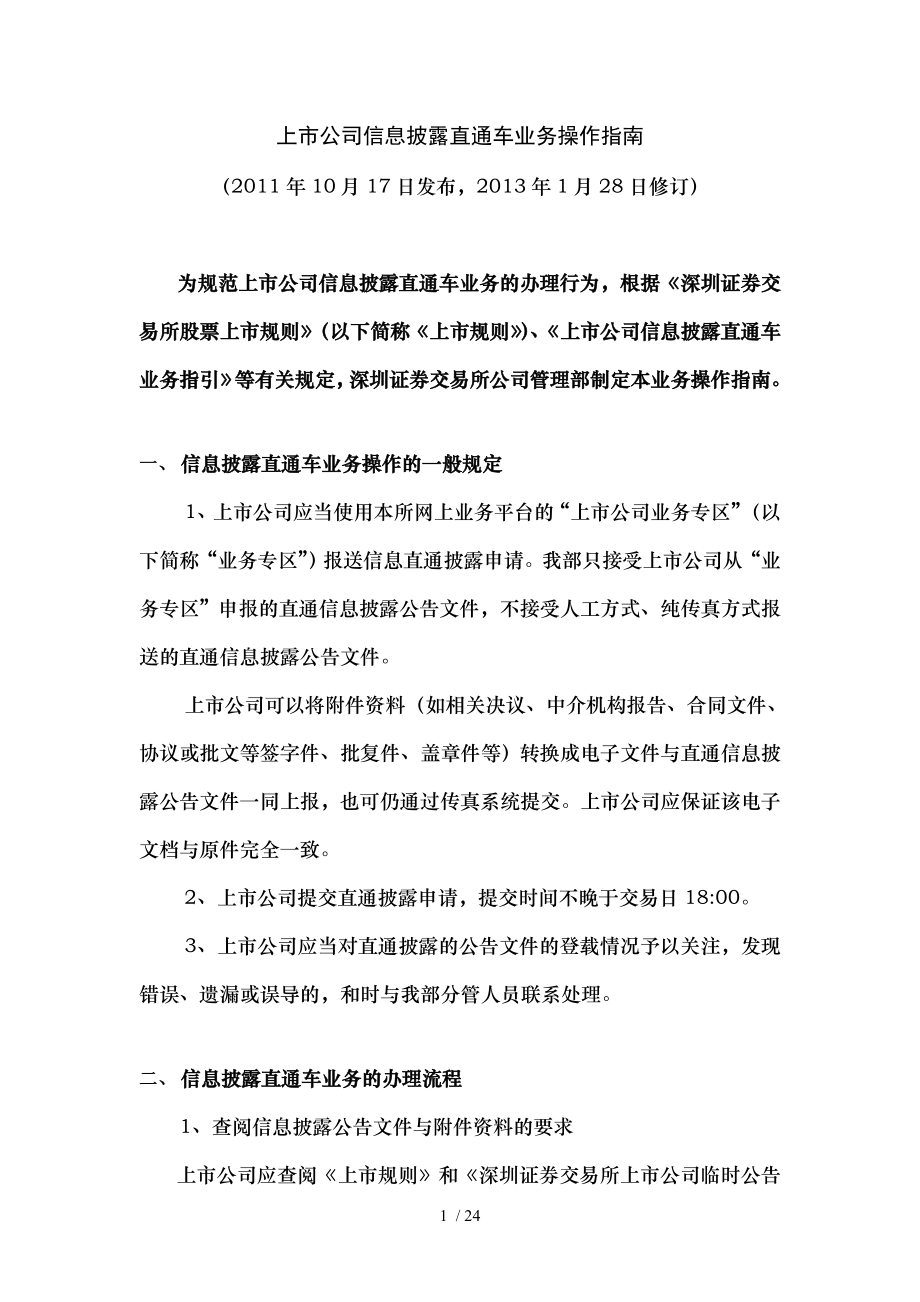


《上市公司信息披露直通车业务操作指南》由会员分享,可在线阅读,更多相关《上市公司信息披露直通车业务操作指南(24页珍藏版)》请在装配图网上搜索。
1、上市公司信息披露直通车业务操作指南(2011年10月17日发布,2013年1月28日修订)为规范上市公司信息披露直通车业务的办理行为,根据深圳证券交易所股票上市规则(以下简称上市规则)、上市公司信息披露直通车业务指引等有关规定,深圳证券交易所公司管理部制定本业务操作指南。一、 信息披露直通车业务操作的一般规定1、上市公司应当使用本所网上业务平台的“上市公司业务专区”(以下简称“业务专区”)报送信息直通披露申请。我部只接受上市公司从“业务专区”申报的直通信息披露公告文件,不接受人工方式、纯传真方式报送的直通信息披露公告文件。上市公司可以将附件资料(如相关决议、中介机构报告、合同文件、协议或批文等
2、签字件、批复件、盖章件等)转换成电子文件与直通信息披露公告文件一同上报,也可仍通过传真系统提交。上市公司应保证该电子文档与原件完全一致。2、上市公司提交直通披露申请,提交时间不晚于交易日18:00。3、上市公司应当对直通披露的公告文件的登载情况予以关注,发现错误、遗漏或误导的,和时与我部分管人员联系处理。二、 信息披露直通车业务的办理流程1、查阅信息披露公告文件与附件资料的要求上市公司应查阅上市规则和深圳证券交易所上市公司临时公告格式指引(以下简称临时公告格式指引)相关部分,了解信息披露公告文件与附件资料的内容和时间的具体要求。2、准备信息披露公告文件与附件资料上市公司应按要求编写信息披露公告
3、文稿并准备附件资料。3、通过业务专区完成直通披露申请(1)使用数字证书,登录“业务专区”上市公司经办人使用数字证书确认身份,登录深圳证券交易所网站的“业务专区”。有关数字证书的申请、变更等业务,请参见关于向上市公司发放“深圳证券交易所数字证书”的通知(2007年修订版),登录 “业务专区”的方式详见附件1。(2)进入“业务办理”子专区上市公司经办人登录“上市公司业务专区”后,点击“业务办理”,将显示“业务办理子专区使用协议”,点击页面下方的“同意”按钮。(3)创建新的信息披露申请点击“业务办理信息披露申请”栏目,选择“新建申请”,系统将弹出信息披露申请页面。该页面中“公司代码”和“公司简称”是
4、自动填写的,上市公司应填写公告份数、附件份数、拟披露日期、拟披露报刊等信息,如果自动显示的经办人不是实际办理人,则应修改页面中填写的内容。注意务必准确填写手机号码,该手机号码将用于短信通知上市公司业务办理人直通披露申请办理进展情况。(4)添加公告类别点击“添加新公告类别”链接,将展示备选的公告类别页面。上市公司有两种方法查询到所需的公告类别:按照“公告类别”树状结构体系(依据我部内部的业务类别编号排序,该体系将随着业务的发展而不断更新)查询、选择;使用“快速检索”功能,输入需要查询的公告类别的名称中的一部分,例如输入“股东大会”,再点击右侧的“检索”按钮,页面将会展示公告类别树状体系中所有名称
5、中含有“股东大会”字样的公告类别,便于上市公司在较少的类别中选取所需的公告类别。上市公司办理业务时,只能选取公告小类,即名称前的数字编号为6位的公告名称。找到所需的公告类别后,可通过以下三种方式添加到该页面右侧的“已选公告类别”列表中:双击该公告类别;点击紧跟该公告类别名称后面的“”;用鼠标拖拽至“已选公告类别”列表中。此时,如果我部向上市公司为这些公告类别提供了相应的备查规则,所有这些公告类别所对应的规则将会全部显示在“已选公告类别”下侧的“规则备查列表”中(以发布时间倒序排列)。当上市公司添加了所有所需的“公告类别”后,点击“下一步”按钮,将返回“信息披露申请”页面。对于属于直通车的上市公
6、司提出的直通信息披露申请,如果所有公告类别都符合直通披露要求,技术平台将提示:“当前信息披露申请的审查类型为事后审查”,该页面将显示已经添加的“公告类别”和选择这些公告类别可能需要参考的规则列表,并提供上市公司上传文件的区域。 如果上市公司发现本次选取的公告类别有误,可以点击相应公告类别右侧的“删除”按钮予以删除,如需添加其他公告类别,只要点击“添加新公告类别”链接就可以添加更多的公告类别。 (5)自查公告添加公告类别工作完成后,应对已经选取的公告类别进行逐个自查。点击每一个公告类别右端的“披露要点”链接即可进行相应公告的自查。上市公司应对页面中提示的“业务关注点”进行逐个检查,并依据当次披露
7、的实际情况点击左侧的“是”、“否”、“不适用”选项,如对照此处的业务关注点发现已准备好的文件不符合要求,应对原文件进行修改,如文件已上传,还应进行替换操作。该页面同时提供上传新的文件的功能(注意:该页面中的上传文件列表并不只是对应于正在审查的公告类别的文件,而是本次信息披露申请过程中上传的所有文件,所以不应删除属于本次信息披露申请而非本公告类别的文件)。审查结束后点击“保存”即可保存本次自查结果,否则点击“返回”将不会保存审查结果。“保存”或“返回”后,都将返回信息披露申请页面。(6)上传文件 在对所有公告类别自查完成后,将已经准备好的电子文件通过点击“上传文件”按钮进行上传(部分公告类别配置
8、了文件列表模板,以方便上市公司分类上传文件,例如披露“一季度报告”时,需要同时提供的“一季报正文”、“一季报全文”、“董事会决议”等等文件)。上市公司信息披露经办人在上传文件之前,需按公告内容予以分拆,每一个文件只能对应一份公告,不要将多个公告文稿放在同一个电子文件中。将文件分拆处理完成后,还应规范公告电子文件的命名,文件命名应与文稿内容标题一致,避免选取 “决议.doc”、“公告.doc”、“1.doc”、“2.doc”等无意义的命名。上市公司在上传信息披露文件时,需准确选择上传的文件的披露渠道(登报、上网、报备),具体类型的区分详见附件2上传文件类型指引。在按照定期报告的模板上传完成所有需
9、披露的文件后,如还有其他需同时披露的临时公告文稿,可点击“上传其他文件”按钮上传文件。上传文件完成后,应准确选择上传文件的披露渠道,是否登报、上网、报备。注意,董事会决议这份带有盖章或签名的文件还需要以传真或书面方式向我部提交。 此时如果点击信息披露申请页面中的“下一步”按钮,可能弹出一个提示框,表示经办人未对所有的公告类别进行自查,红色底色的公告类别就是未经经办人自查的公告类别。经办人应按“(5)自查公告”的要求对所有已经添加的公告类别进行逐个审查。如果未完成信息披露申请的填写、自查,也可选择“保存”,等待完成后下次提交。用户可以对已经进行的操作结果进行预览。(7)提交申请经办人对所有的公告
10、类别逐一自查后,点击信息披露申请页面的“下一步”按钮,将显示“提交”页面。提交页面在信息披露申请页面中增加每个已添加公告类别的自查结果的内容,供经办人确认。经办人如不予确认,可以返回进行修改操作,否则将判断当次信息披露申请是否符合直通披露标准。如确认无误,则点击“确认”按钮。(8)复核并提交媒体披露上市公司经办人提交申请后,如果该信息披露申请符合直通披露标准,则需要经过上市公司内部复核人员进行复核,确认相关公告类别、公告文件、报备文件、填报数据项等准确、完整后,在直接提交至媒体披露。如果该信息披露申请不符合直通披露标准,仍按传统方式,经过本所事前审核通过后方予以披露,业务专区将给予相应提示。(
11、9)业务专区自动发送给指定披露媒体我部技术平台在下列时间段将直通披露信息自动发送给指定披露媒体:上市公司在交易日11:30前完成公告提交,且拟披露日期为当日的,技术平台于当日11:30后自动发送相关公告给指定网站披露;上市公司在交易日11:30后完成公告提交的,以和虽于11:30前提交,但拟披露日期为次日或次交易日的,技术平台于当日15:30后自动发送相关公告在指定网站披露。上述相关公告均将同时发送给其他指定媒体。(10)查询信息披露结果直通披露的业务记录,可在信息披露申请页面中查询相关申请的历史处理情况。同时,在信息披露结果页面中可以查询媒体的回执情况。我部只提供上市公司提交披露信息给媒体的
12、技术平台,上市公司完成以上操作后,还需和时与指定媒体确认并联络刊登事宜。上市公司应和时与指定媒体确认接收。(11)指定媒体刊载公告指定网站在收到直通披露信息后立即予以刊载,指定报刊在收到直通披露信息后次日予以刊载。为方便上市公司办理直通披露业务,我部撰写了直通信息披露业务操作示例,详见附件3。三、直通披露后异常情况处理对于直通披露的信息披露记录,上市公司如发现有重大错误或遗漏,应和时向我部报告,必要时申请停牌。1、对于直通披露内容发生错误或遗漏的情况,上市公司应重新创建信息披露申请,并添加披露公告类别和相应的补充、更正公告类别(均为“事前审查”类型),上传更正公告和正确的公告文稿,然后提交至我
13、部业务系统,由监管人员事前审查后以非直通方式披露。必要时我部将采取相应监管措施。2、对于应执行事前审查流程的公告,由于漏选公告类别导致相关公告以直通披露方式披露的,如披露内容存在错误或遗漏,按上款办理;如披露内容无误,上市公司应重新创建申请,并添加正确、完整的公告类别,重新完整上传原已提交申请中的全部公告、报备文件,同时上传关于发生错误情况的说明文件,所有文件均以“报备”方式上传,然后提交至我部业务系统,我部监管人员将录入监管系统,并采取相应的监管措施。四、直通披露的监管在上市公司通过指定媒体发布直通披露的信息公告的同时,我部技术平台将已直通披露的信息公告自动载入我部监管业务系统,供我部监管人
14、员进行事后审核。五、使用环境:操作系统:Windows 2000、XP、2003浏览器:IE6、IE7、IE8安装数字证书驱动程序(含认证系统根证书、IE客户端签名插件,下载地址:)并对IE环境进行以下设置(可通过下载并运行环境设置程序完成,下载地址:):将加入可信站点关闭弹出窗口阻止程序“Internet选项-常规-浏览历史记录-设置-Internet临时文件”中 “检查所存网页的较新版本”设置为“每次访问网页时”对于使用中国联通提供网络服务的上市公司可能会遇到打开业务专区页面很慢甚至无法打开页面的情况,请修改计算机中的文件:C:WINDOWSsystem32driversetc文件夹中 h
15、osts文件: 127.0.0.1 localhost增加如下一行: 210.21.207.229 上市公司在使用中如有其他问题、意见或建议,请随时向我部反馈,联系电话:3、。附件1:“上市公司业务专区”登录方式上市公司可以通过以下方式登录“上市公司业务专区”:一、 登录深交所网站()点击“上市公司业务专区”,输入用户名和密码即可登录。以这种方式登录的上市公司,可以查看“业务通知”、“法律法规”等栏目。二、 如已正确安装深圳证券数字证书最新版本的驱动程序,插入深圳证券数字证书后,屏幕显示本所网上业务平台页面,选择上市公司业务专区的入口:在显示的数字证书列表中选中由本所发放的数字证书,点击确定按
16、钮,输入数字证书密码,即可直接登录业务平台。注:数字证书密码在数字证书申请时由发证机构设定,初始密码为“111111”,用户可以通过证书管理软件“EKey管理器”(在右下角的工具栏)中的“修改用户密码”进行修改。在数字证书使用时,如果密码连续输错五次,数字证书将会被自动锁住。请与数字证书发放机构联系解锁事宜(咨询电话:5、25918486)。附件2:上传文件类型指引一、登报文件登报文件是指需在指定报刊媒体上刊登的公告,包括但不限于下列内容:1、各类临时公告2、定期报告摘要二、上网文件上网文件是指需在指定网络媒体上刊载的公告(文件),包括但不限于下列内容:1、指定报刊刊登的公告2、定期报告全文3
17、、股东大会会议材料4、公司的规章制度(如:公司章程、董事会议事规则、监事会议事规则、薪酬制度、信息披露管理制度等)5、中介机构意见(如:回访报告、法律意见书、独立财务顾问报告等)三、报备文件报备文件是指不需对外披露的,但按照上市规则规定或监管部门要求,应当向我部提交的各类报备文件,如董事会决议、监事会决议、中介机构报告、合同文件、协议、意见或批文等原件和盖章页,也是支持公告内容的附件资料。报备文件如是电子文件,可以经“业务办理”子专区上传,否则,还需要以传真或书面方式向我部提交。附件3:直通信息披露业务操作示例一、进入“业务办理”子专区上市公司经办人以数字证书方式登录“上市公司业务专区”后,点
18、击“业务办理”,将显示“业务办理子专区使用协议”,点击页面下方的“同意”按钮后显示如下:二、信息披露申请1、创建新的信息披露申请点击“业务办理信息披露申请”栏目:选择“新建申请”,系统将弹出信息披露申请页面:该页面中“公司代码”和“公司简称”是自动填写的,上市公司应填写公告份数、附件份数、拟披露日期、拟披露报刊等信息,如果自动显示的经办人不是实际办理人,则应修改页面中填写的内容。注意务必准确填写手机号码,该手机号码将用于短信通知上市公司业务办理人直通披露申请办理进展情况。上市公司如无法新建信息披露申请、或者无法上传文件时,请直接咨询本所系统运行部人员(2、25918577),其他问题请咨询我部
19、人员。2、添加公告类别点击“添加新公告类别”链接,将展示备选的公告类别页面:上市公司有两种方法查询到所需的公告类别:1、按照“公告类别”树状结构体系(依据我部内部的业务类别编号排序,该体系将随着业务的发展而不断更新)查询、选择;2、也可以使用“快速检索”功能(如下图),输入需要查询的公告类别的名称中的一部分,例如输入“股东大会”,再点击右侧的“检索”按钮,页面将会展示公告类别树状体系中所有名称中含有“股东大会”字样的公告类别,便于上市公司在较少的类别中选取所需的公告类别。注意:上市公司办理业务时,只能选取公告小类,即名称前的数字编号为6位的公告名称。找到到所需的公告类别后,可通过以下三种方式添
20、加到该页面右侧的“已选公告类别”列表中:1、双击该公告类别;2、点击紧跟该公告类别名称后面的“”;3、用鼠标拖拽至右侧的“已选公告类别”列表中。添加完成之后如下图所示:此时,如果我部向上市公司为这些公告类别提供了相应的备查规则,所有这些公告类别所对应的规则将会全部显示在“已选公告类别”下侧的“规则备查列表”中(以发布时间倒序排列)。当上市公司添加了所有所需的“公告类别”后,点击“下一步”按钮,将返回“信息披露申请”页面,如下图所示:对于属于直通车的上市公司提出的信息披露申请,如果所有公告类别都符合直通披露要求,则提示:“当前信息披露申请的审查类型为事后审查”。该页面将显示已经添加的“公告类别”
21、和选择这些公告类别可能需要参考的规则列表,并提供上市公司上传文件的区域。 如果上市公司发现本次选取的公告类别有误,可以点击相应公告类别右侧的“删除”按钮予以删除,如需添加其他公告类别,只要点击“添加公告类别”链接就可以添加更多的公告类别。 3、确认披露要点和提交材料、完成填报数据项添加公告类别工作完成后,应对已经选取的公告类别进行逐个确认披露熬点和提交材料、完成填报数据项,提交前完成公告类别自查工作。点击每一个公告类别右端的“披露要点”链接,将显示如下页面:上市公司应对页面中提示的“业务关注点”进行逐项检查,并依据当次披露的实际情况点击左侧的“是”、“否”、“不适用”选项,如对照此处的业务关注
22、点发现已准备好的文件不符合要求,应对原文件进行修改,如文件已上传,还应进行替换操作。如页面中提示需进行数据项填报,应准确、完成地录入相关数据。该页面同时提供上传新的文件的功能(注意:该页面中的上传文件列表并不只是对应于正在审查的公告类别的文件,而是本次信息披露申请过程中上传的所有文件,所以不应删除属于本次信息披露申请而非本公告类别的文件),审查结束后,点击“保存”即可保存本次自查结果,否则点击“返回”将不会保存审查结果。“保存”或“返回”后,都将返回信息披露申请页面。 4、上传文件 在对所有公告类别自查完成后,将已经准备好的电子文件通过点击“上传文件”按钮进行上传(部分公告类别配置了文件列表模
23、板,此时只需要点击文件列表右边的“上传”按钮即可)。上市公司信息披露经办人在上传文件之前,需按公告内容予以分拆,每一个文件只能对应一份公告,不要将多个公告文稿放在同一个电子文件中。将文件分拆处理完成后,还应规范公告电子文件的命名,文件名应与文稿内容标题一致,避免选取 “决议.doc”、“公告.doc”、“1.doc”、“2.doc”等无意义的文件名。在按照定期报告的模板上传完成所有需披露的文件后,如还有其他需同时披露的临时公告文稿,可点击“上传其他文件”按钮上传文件。上传文件完成后,应准确选择上传文件的披露渠道,是否登报、上网、报备。注意,董事会决议这份带有盖章或签名的文件还需要以传真或书面方
24、式向我部提交。 此时如果点击信息披露申请页面中的“下一步”按钮,可能显示如下提示信息:“存在没完成披露要点或者公告填报数据项检查的公告类别,请全部完成后提交!” 该提示表示经办人存在没完成披露要点或者公告填报数据项检查的公告类别,并以红色底色标注未完成的公告类别。经办人应对所有已经添加的公告类别进行逐个确认自查和完成数据录入。如果未完成信息披露申请的填写、自查,也可选择“保存”,等待完成后下次提交。用户可以对已经进行的操作结果进行预览。5、提交经办人对所有的公告类别逐一自查后,点击信息披露申请页面的“下一步”按钮,将显示“提交”页面。提交页面在信息披露申请页面中增加个各个已添加公告类别的自查结
25、果的内容,供经办人确认。经办人如不予确认,可以返回进行修改操作,否则将判断当次信息披露申请是否符合直通披露标准。6、复核并提交媒体披露上市公司经办人提交申请后,如果该信息披露申请符合直通披露标准:系统将显示如下如下内容:上市公司内部复核人员应登入“业务专区”,进入“信息披露业务信息披露申请”,显示如下图所示: 公司内部复核人员点击“复核”,对上述信息披露公告进行复核,确保公告文件、公告类别、报备文件、填报数据项等准确性和完整性。如发现问题,点击“复核不通过”,信息披露申请审查状态将变更为“复核不通过,须修改”将退回至公司经办人。经办人可参照上述1-5的操作,修改完成后,重新提交复核。公司内部复
26、核人员确定无误后,点击“复核通过”。系统将再次显示如下内容: 如确认无误,则点击“确认”按钮,页面将提示:对于不符合直通披露标准的,显示如下内容:对于实行直通披露的信息披露记录,将在指定非交易时间段不经本所审核人员审核即传送至媒体业务专区供指定媒体发布。同时,经办人本次操作所添加的业务类别、上传的所有文件、以和对所有的业务类别进行自查的结果将传送到公司管理部内部的业务系统中,供监管人员进行事后审核。7、关于停牌直通披露阶段的公告不涉和停牌。如业务专区判断上市公司当次信息披露申请符合直通披露要求,并且上市公司同时提出了停牌申请,系统将会给予提示:“您选择的公告类型为事后审查公告,不需要申请停复牌,如需申请停复牌,请调整公告类别,或联系监管人员。”三、信息披露结果直通披露的业务记录,可在信息披露申请页面中查询相关申请的历史处理情况。同时,在信息披露结果页面中可以查询媒体的回执情况:特别提示:我部只提供上市公司提交披露信息给媒体的技术平台,上市公司完成以上操作后,上市公司应和时关注指定媒体的披露情况。24 / 24
- 温馨提示:
1: 本站所有资源如无特殊说明,都需要本地电脑安装OFFICE2007和PDF阅读器。图纸软件为CAD,CAXA,PROE,UG,SolidWorks等.压缩文件请下载最新的WinRAR软件解压。
2: 本站的文档不包含任何第三方提供的附件图纸等,如果需要附件,请联系上传者。文件的所有权益归上传用户所有。
3.本站RAR压缩包中若带图纸,网页内容里面会有图纸预览,若没有图纸预览就没有图纸。
4. 未经权益所有人同意不得将文件中的内容挪作商业或盈利用途。
5. 装配图网仅提供信息存储空间,仅对用户上传内容的表现方式做保护处理,对用户上传分享的文档内容本身不做任何修改或编辑,并不能对任何下载内容负责。
6. 下载文件中如有侵权或不适当内容,请与我们联系,我们立即纠正。
7. 本站不保证下载资源的准确性、安全性和完整性, 同时也不承担用户因使用这些下载资源对自己和他人造成任何形式的伤害或损失。
